
文章插图
总结:1、打开ps,打开需要编辑的照片 。2、打开照片后点击图像中的图像大小 。然后去掉约束比例选项前面的对勾,文件大小按照下图设置 。设置好以后确定 。3、点击图像--画布大小,长和宽均为0.4,相对选项前勾上,画布扩展颜色选择白色,点击确定 。4、点击编辑--定义图案定义好以后确认 。5、点击文件点击新建,调宽度:11.6厘米,高度:7.8厘米,分辨率300像素/英寸 。6、点击编辑点击填充,使用中选择图案,勾选自定义图案 。
演示环境信息:电脑型号:联想小新Air15,系统版本:Windows10,软件系统:Photoshop CS6 。
【如何用ps制作证件照优质】图文步骤:1、打开ps,打开需要编辑的照片 。
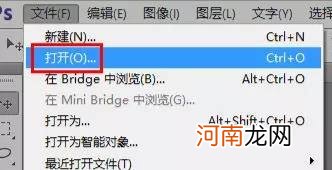
文章插图

文章插图
2、打开照片后点击图像中的图像大小 。然后去掉约束比例选项前面的对勾,文件大小按照下图设置 。设置好以后确定 。
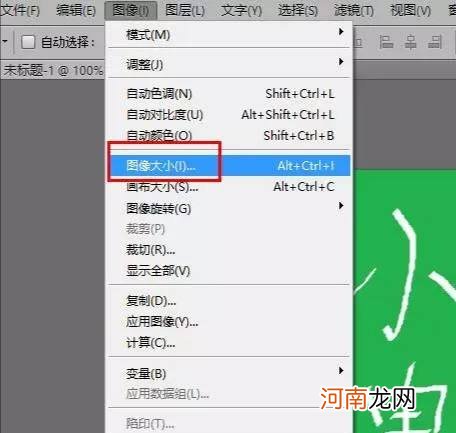
文章插图
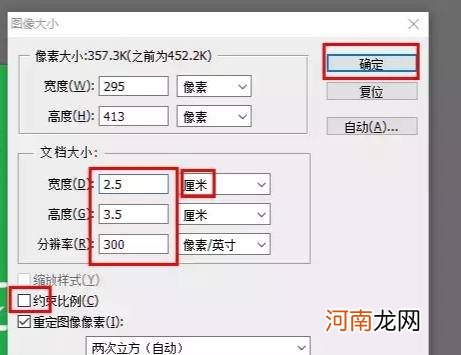
文章插图

文章插图
3、点击图像--画布大小,长和宽均为0.4,相对选项前勾上,画布扩展颜色选择白色,点击确定 。
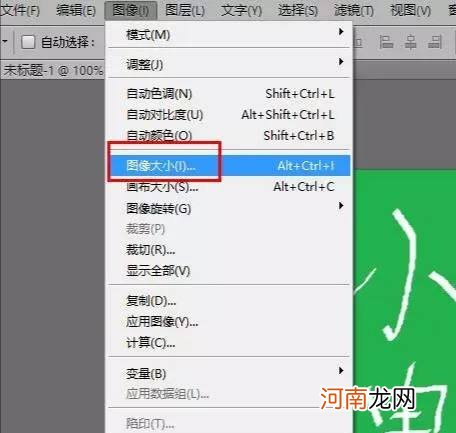
文章插图
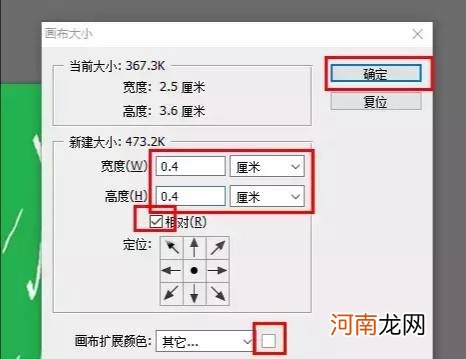
文章插图
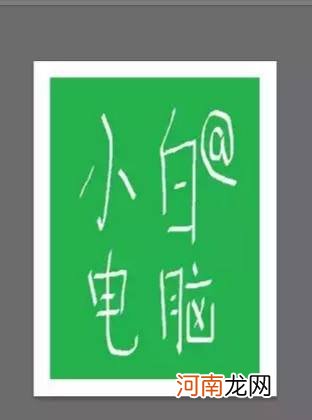
文章插图
4、点击编辑--定义图案定义好以后确认 。
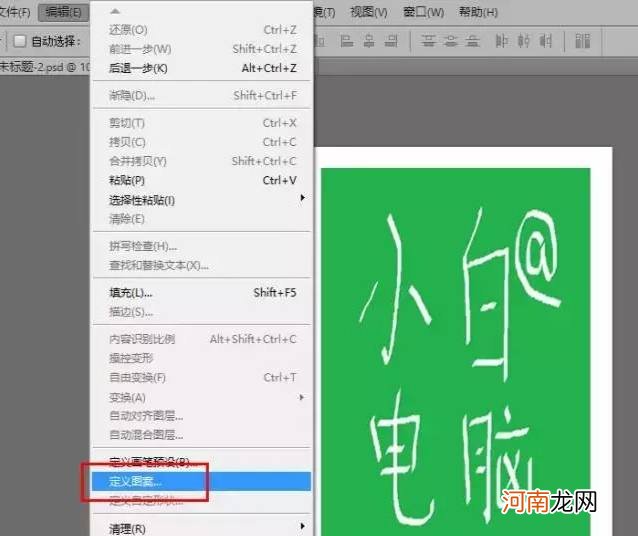
文章插图
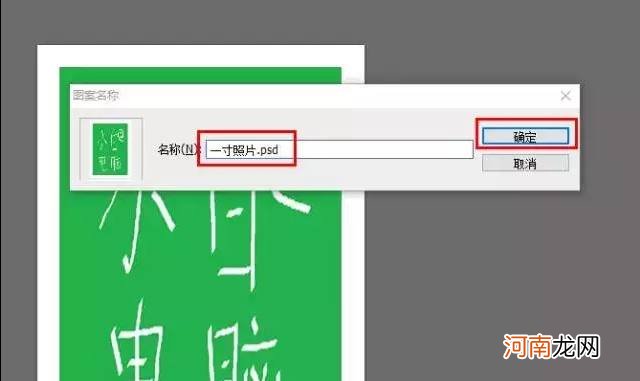
文章插图
5、点击文件点击新建,调宽度:11.6厘米,高度:7.8厘米,分辨率300像素/英寸 。
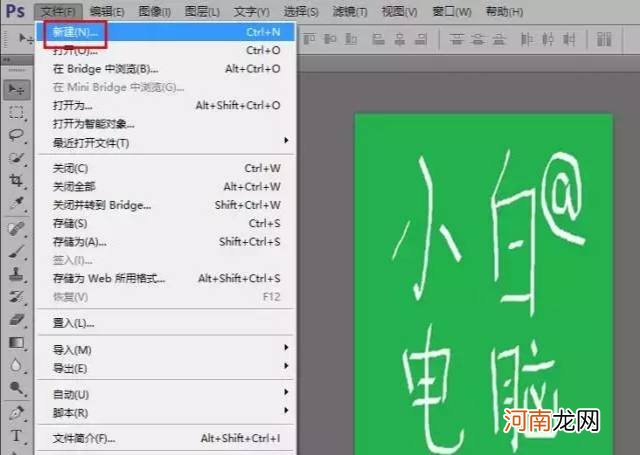
文章插图
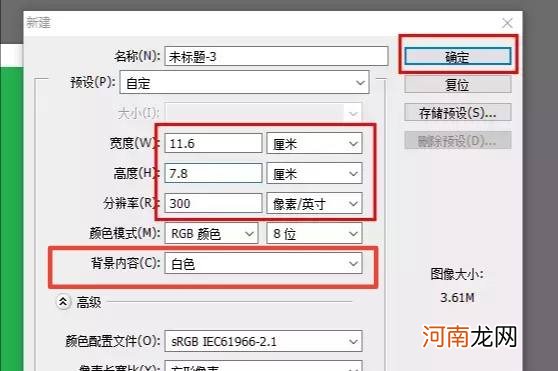
文章插图
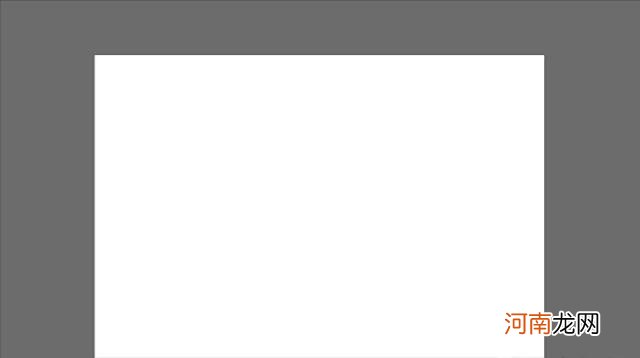
文章插图
6、点击编辑点击填充,使用中选择图案,勾选自定义图案 。
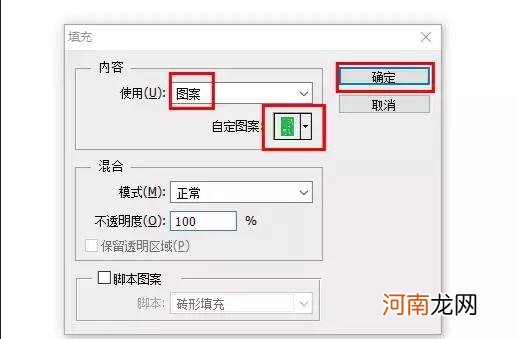
文章插图
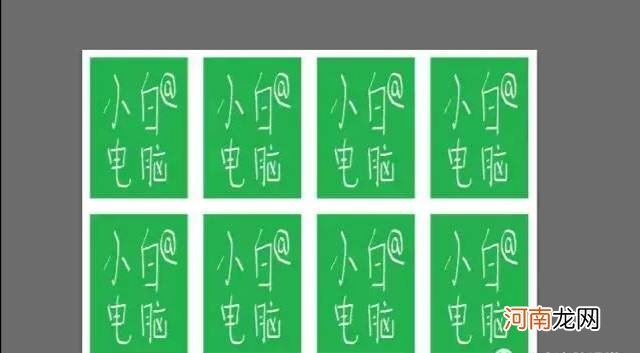
文章插图
- 十几g的文件如何传输优质
- 手机如何拍一寸证件照电子版优质
- 如何连接摄像头与手机优质
- 顺产后阴道松弛如何恢复?这些窍门你要学起来
- 乌鸡种翡翠如何选购 乌鸡翡翠一般多少钱
- 西洋鹃的养殖方法和注意事项 西洋鹃如何养殖
- 魔芋粉如何吃 魔芋粉怎么吃减肥
- 水晶茉莉的养殖方法 水晶茉莉如何养殖
- 太瘦的人怎么增肥 长得瘦的人如何增肥
- 教你如何清洗键盘
